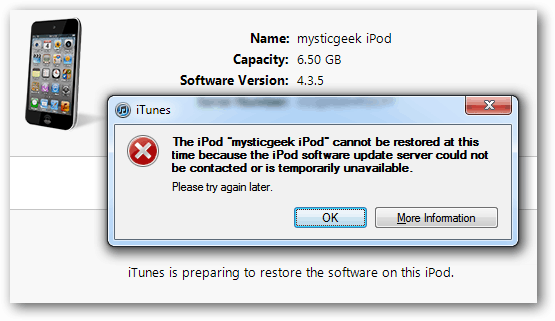Jak wyświetlić ukryte panele wydajności w systemie Windows 10
Microsoft System Windows 10 Bohater / / September 28, 2020
Ostatnia aktualizacja

Jeśli chcesz mieć oko na wydajność swojego komputera, możesz manipulować Menedżerem zadań lub paskiem gier, aby uzyskać potrzebne dane.
Windows 10 ma kilka ukrytych paneli wydajności, które można wyświetlać jako pływające nakładki. Możesz to zrobić, manipulując Menedżerem zadań lub używając paska gry. Zobacz, jak to zrobić.
Pływające nakładki Menedżera zadań
Menedżer zadań jest pełen statystyk wydajności, które możesz wyświetlić. Aby je znaleźć, otwórz Menedżera zadań, klikając prawym przyciskiem myszy pasek zadań i wybierz Menedżer zadań. Możesz też użyć skrótu klawiaturowego Ctrl + Shift + Esc. Po otwarciu kliknij Opcje> Zawsze na wierzchu aby pojawiał się nad innymi oknami aplikacji.
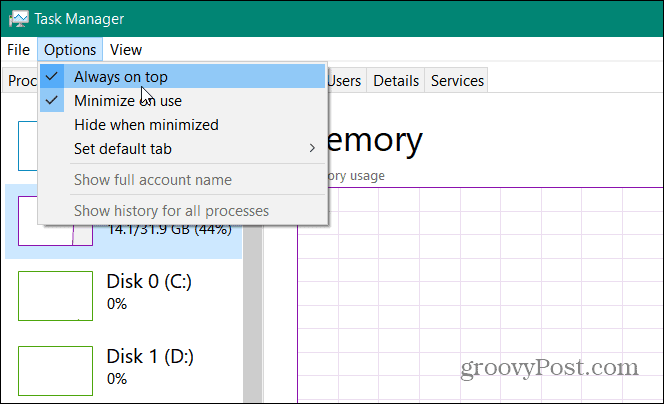
Następnie z zakładki Wydajność wybierz wykres, który chcesz zobaczyć. Możesz wybierać spośród procesora, pamięci, urządzeń pamięci masowej, połączeń sieciowych lub GPU. Następnie możesz zmienić jego rozmiar na mniejsze okno. Następnie umieść go w dowolnym miejscu na ekranie, w miejscu, w którym ma się pojawić.
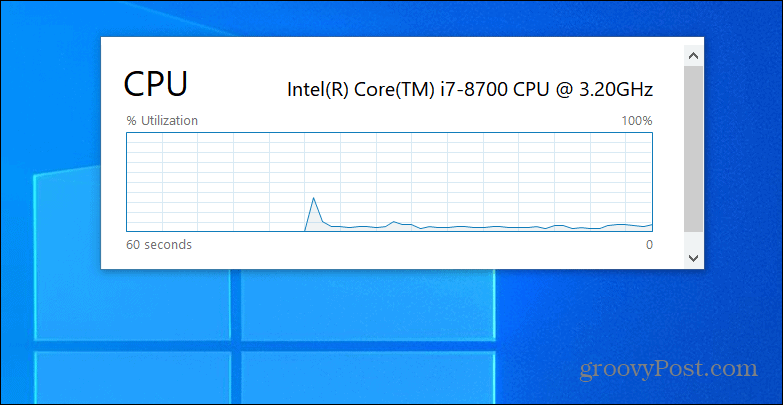
Aby ponownie powiększyć menedżera zadań, kliknij w nim dwukrotnie lub kliknij prawym przyciskiem myszy i usuń zaznaczenie z menu „Widok podsumowania wykresu”.
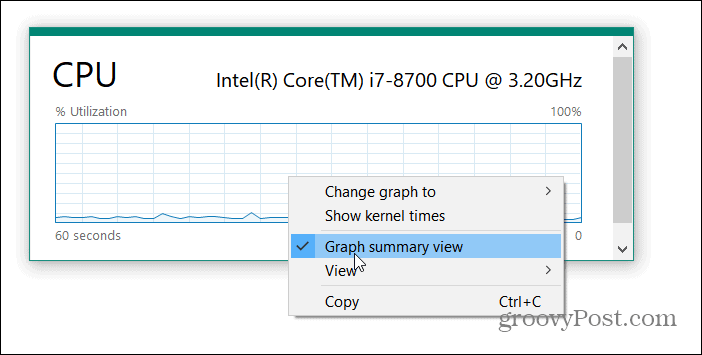
Możesz także obserwować wiele wykresów wydajności jednocześnie, zmieniając rozmiar okna, jak w poniższym przykładzie.
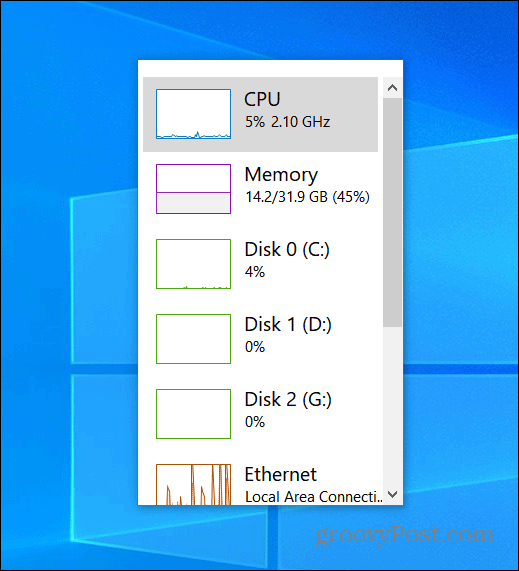
Panele wydajności paska gry
Możesz także użyć wbudowanego paska gier, aby uzyskać wykresy wydajności. Aby wywołać hit Game Bar Klawisz Windows + G.. Następnie zobaczysz wykres wydajności, który znajduje się w lewym dolnym rogu ekranu.
Jeśli pasek gry nie pojawia się dla Ciebie, przejdź do Ustawienia> Gry> Xbox Game Bar i upewnij się, że jego skrót klawiaturowy jest włączony. Jeśli nie widzisz okna Wydajność, kliknij przycisk Wydajność w menu Pasek gier.
Kliknij przycisk Przypnij obok X na pasku tytułu. To przypnie wykres i możesz trafić Klawisz Windows + G. ponownie, aby zamknąć wszystko oprócz wykresu wydajności. Następnie możesz przenieść go w dowolne miejsce na ekranie, które najbardziej Ci odpowiada.
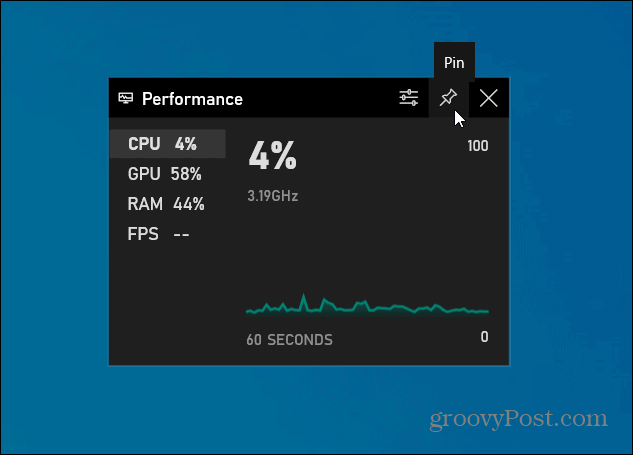
Oto przykład użycia zarówno Menedżera zadań, jak i paska gry jako ukrytych wykresów wydajności:
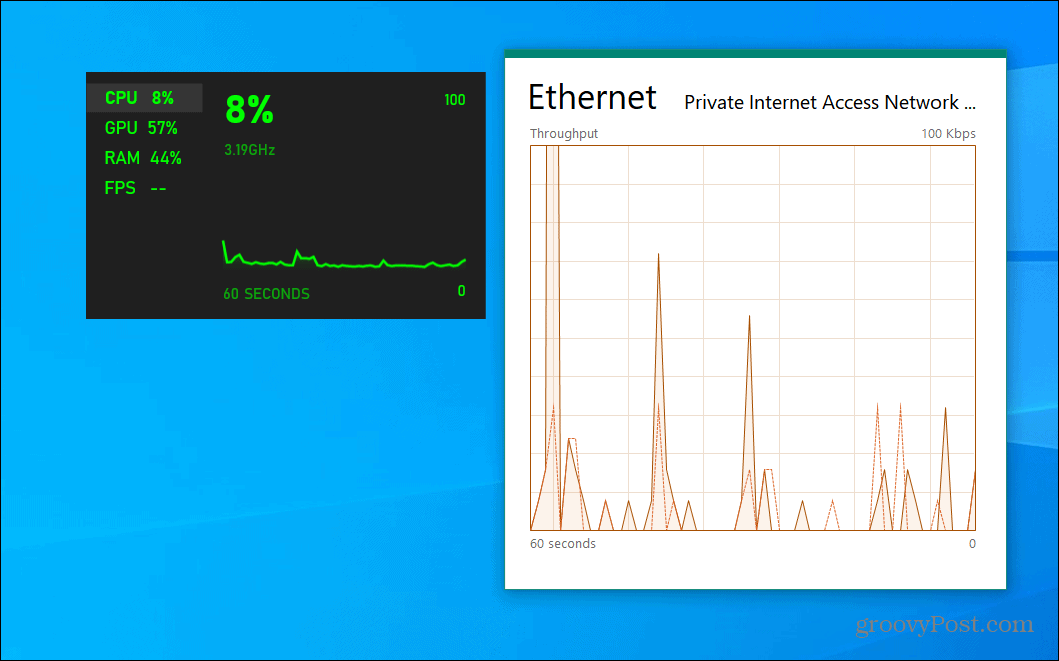
Zwróć uwagę, że możesz także kliknąć przycisk Ustawienia opcji wydajności, aby kontrolować kolor akcentu, zrobić Nakładka ma przezroczyste tło i wybiera, które metryki mają być wyświetlane, np. procesor, procesor graficzny, pamięć RAM i FPS. Aby ponownie ukryć ekran wydajności, otwórz interfejs paska gier i kliknij ikonę pinezki, aby go odpiąć.
Co to jest kapitał osobisty? Przegląd 2019, w tym sposób, w jaki używamy go do zarządzania pieniędzmi
Niezależnie od tego, czy zaczynasz od inwestowania, czy jesteś doświadczonym traderem, Personal Capital ma coś dla każdego. Oto spojrzenie na ...